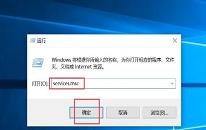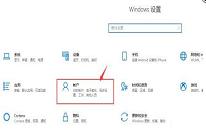win10系统怎么设置前面板音频
来源:www.laobaicai.net 发布时间:2023-10-06 08:15
最近有位win10系统用户在使用电脑升级驱动之后,却发现前面板音频没有声音了,用户尝试了很多方法都没有解决,那么win10系统怎么设置前面板音频呢?下面老白菜u盘装系统为大家介绍win10系统设置前面板音频的操作教程。
设置前面板音频详细教程:
1、点击左下角开始随后打开“控制面板”。如图所示:
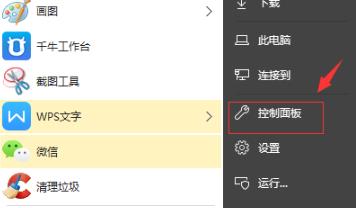
2、在控制面板中打开“硬件和声音”。如图所示:
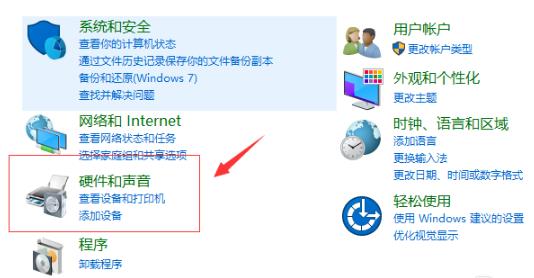
3、随后选择打开“Realtek高清晰音频管理器”。如图所示:
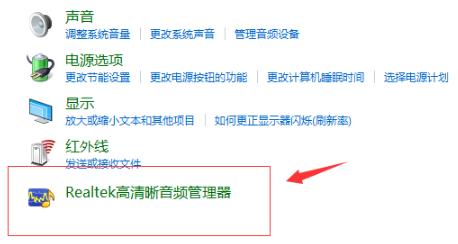
4、进入之后选择“插孔设置”。如图所示:
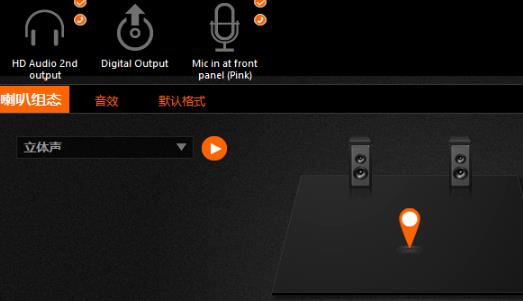
5、将设置中的“禁用前面板插孔检测”前的开关打开即可。如图所示:
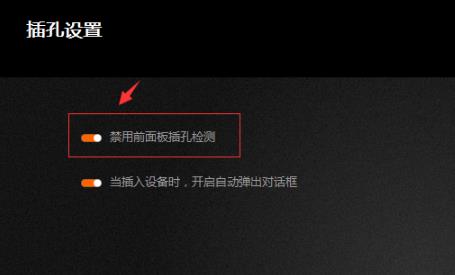
关于win10系统设置前面板音频的操作教程就为小伙伴们详细分享到这里了,如果用户们想要设置前面板音频,可以参考上述方法步骤进行操作哦,希望本篇教程能够帮到大家,更多精彩教程请关注老白菜官方网站。
下一篇:没有了
推荐阅读
"win10系统关闭自动更新操作方法"
- win10系统无法取消屏保如何解决 2023-10-04
- win10系统如何设置虚拟内存 2023-10-03
- win10系统应用商店没有网络如何解决 2023-10-02
- win10系统提示此站点不安全如何解决 2023-10-01
win10系统过期了如何激活
- win10系统文件夹如何设置密码 2023-09-29
- win10系统如何设置休眠时间 2023-09-27
- win10系统打开软件闪退如何解决 2023-09-26
- win10系统自动断网如何解决 2023-09-26
老白菜下载
更多-
 老白菜怎样一键制作u盘启动盘
老白菜怎样一键制作u盘启动盘软件大小:358 MB
-
 老白菜超级u盘启动制作工具UEFI版7.3下载
老白菜超级u盘启动制作工具UEFI版7.3下载软件大小:490 MB
-
 老白菜一键u盘装ghost XP系统详细图文教程
老白菜一键u盘装ghost XP系统详细图文教程软件大小:358 MB
-
 老白菜装机工具在线安装工具下载
老白菜装机工具在线安装工具下载软件大小:3.03 MB